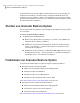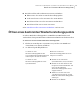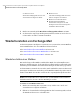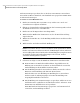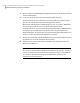Users Guide
3
Wenn sie nicht standardmäßig ausgewählt ist, klicken Sie auf die Registerkarte
"Dateien und Ordner".
4
Suchen Sie nach der Datei, die Sie wiederherstellen möchten.
Sie können mehr als einen Wiederherstellungspunkt auf einmal anzeigen.
Um eine Ansicht des Dateisystems anzuzeigen, die mehrere
Wiederherstellungspunkte enthält, klicken Sie auf "Versionen". Wählen Sie
jetzt die Versionen in der Liste aus, die Sie anzeigen möchten.
Sie können die Liste sortieren, indem Sie auf die Spaltenüberschriften klicken.
Sie können einen Suchbegriff in das Feld "Suche" eingeben (neben der
Dokumentenliste). Wenn Sie im Feld "Suchen" Buchstaben hinzufügen oder
löschen, werden automatisch die Ergebnisse geändert.
5
Klicken Sie auf die Datei, um ihren Inhalt anzuzeigen oder wiederherzustellen,
und aktivieren Sie das Kontrollkästchen daneben.
6
Klicken Sie auf "Wiederherstellen" und wählen Sie dann das Ziel für die
Wiederherstellung aus.
Hinweis: Wenn Sie mehrere Wiederherstellungspunkte anzeigen und mehr
als eine Version einer Datei verfügbar ist, können Sie die Liste der Versionen
erweitern. Klicken Sie auf das Pluszeichen neben jeder Datei. Nachdem Sie
eine Datei zur Wiederherstellung ausgewählt haben, wählen Sie die
gewünschte Version der Datei.
Verwenden von Backup Exec System Recovery Granular Restore Option
Wiederherstellen von Dateien und Ordner
260